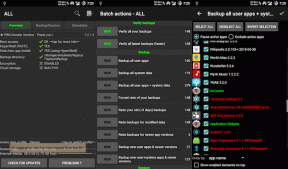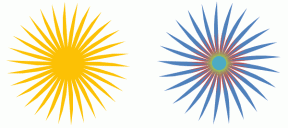Joonega eraldaja lisamine Windows 7 kiirloendisse
Miscellanea / / November 29, 2021
Windows 7 tutvustas Jumplist funktsioon, mis on tõepoolest kiire viis programmide, failide ja kaustade avamiseks. Kõik, mida pead tegema, on kinnitada vastav rakendus tegumiribale ja seejärel avada Jumplist paremklõpsates programmi tegumiriba ikoonil.
Nüüd, kui olete seda funktsiooni kasutanud, olete kindlasti märganud ka ülesannete, sagedaste, kinnitatud ja põhivalikute jaotust (loendi allosas). Näiteks kui teil on Firefox tegumiribale kinnitatud, kuvab selle kiirloend Tasks (uue vahelehe või akna avamiseks), Sagedased (sageli külastatavad veebisaidid) ja Kinnitatud (kasutaja kinnitatud saidid).

Pildil on selline loend Windows Exploreri ikooni jaoks. Kuigi teatud kategooriad on vaikimisi eraldatud, ei saa kasutaja oma ülesannete rühmitamiseks kohandatud eraldajat lisada. Täna räägime teile, kuidas seda teha. Selle nipiga puutusime esmakordselt kokku artiklis The How-To Geekis ja leidis, et see on piisavalt lahe, et seda meie lugejatega siin jagada. Niisiis, loe edasi.
Jumplisti kohandatud eraldaja lisamise sammud
Selle näite jaoks loome uurija Jumplisti jaoks eraldaja. Sarnast protseduuri võite järgida ka teiste jaoks.
Samm 1: Looge uus kaust ja pange sellele nimi ümber kolmkümmend kuni kolmkümmend viis alakriipsud (joonte eraldaja jaoks) või sidekriipsud (punktiirjoone eraldaja jaoks).

2. samm: Paremklõpsake sellel kaustal ja minge lehele Omadused. Atribuutide dialoogiaknas navigeerige Kohanda sakk.

3. samm: Under Kaustade ikoonid kliki Muuda ikooni nuppu. Nüüd vali selle jaoks tühi ikoon ja vajuta Okei. Rakenda seaded.

4. samm: Lohistage see kaust ja pukseerige see tegumiriba uurija ikoonile, kui see ütleb "Kinnita Windows Explorerisse".

5. samm: Teie sisestus kuvatakse Kinnitatud ja see näib olevat eraldaja. Saate seda üles ja alla liigutada, et korraldada või rühmitada muid asju (ainult jaotises Kinnitatud).

Märkus 1: Kui sa tahad eemaldage eraldaja saate selle kiirloendi loendist vabastada nagu mis tahes muu faili või kausta.

Märkus 2: Sa saad kujundage oma eraldaja kasutades muid teile meeldivaid sümboleid, tähti või märke. Näiteks ——–X——– või ############ või midagi muud.
Märkus 3: Kui soovite luua eraldaja mõne muu rakenduse või programmi jaoks, saate luua faili ja visata selle kinnitatud ikoonile.
Järeldus
See on kasulik lahendus, kui kasutate funktsiooni Jumplist üsna sageli. See pakub lihtsat juurdepääsu paljudele sageli kasutatavatele kaustadele või järjehoidjatele, millele oleksite võinud juurde pääseda mõnel muul viisil, mis oleks tõenäoliselt hõlmanud rohkem samme.